Với những người dùng điện thoại Android muốn sử dụng tai nghe AirPods Apple với đầy đủ các tính năng hữu ích thì nhất định không thể bỏ qua các ứng dụng kết nối AirPods với Android được chia sẻ dưới đây.
AirPods có kết nối được với Android không?
Các sản phẩm tai nghe AirPods của Apple được chế tạo dành riêng cho các thiết bị iDevice thuộc hệ sinh thái Apple như iPhone, iPad hoặc máy tính Mac. Tuy nhiên, ít người dùng biết được rằng, tai nghe AirPods có thể kết nối với các thiết bị chạy trên hệ điều hành Android. AirPods không chỉ dùng được trên điện thoại Android, mà nó còn là một trong những mẫu tai nghe Bluetooth được đánh giá tốt nhất trên thị trường hiện nay.
![]()
Những hạn chế khi kết nối AirPods với Android
AirPods có khả năng kết nối với Android nhưng bạn sẽ khó có thể sử dụng tất cả các tính năng thông minh trên AirPods cung cấp như khi kết nối với thiết bị của Apple. Một số hạn chế khi kết nối tai nghe Android với AirPods có thể kể đến như:
- Không hỗ trợ tính năng gợi trợ lý ảo Siri.
- Trên màn hình điện thoại Android không thông báo pin AirPods.
- Không kích hoạt được tính năng tự động tạm dừng âm thanh khi người dùng bỏ AirPods khỏi tai.
- Không thể kích hoạt được bảo hành.
- Không đổi được tên tai nghe AirPods kết nối trên điện thoại Android.
- Không thể điều chỉnh được các tác vụ khi bạn nhấn đúp vào nút tai.
- Không thể cập nhật nâng cấp phần mềm.
Ứng dụng kết nối AirPods với Android để có trải nghiệm tốt nhất
Để khắc phục những hạn chế khi không thể sử dụng một số tính năng thông minh trên AirPods khi kết nối Android, người dùng có thể tham khảo các ứng dụng hỗ trợ kết nối hữu ích dưới đây.
1. Ứng dụng AirBattery (xem pin Airpods trên Android)
AirBattery là một công cụ hỗ trợ sử dụng AirPods trên Android, cho phép hiển thị dung lượng pin còn lại trên thiết bị. Ứng dụng cũng mang đến tính năng tự động nhận diện tai nghe trong tai khi phát nhạc. Tuy vậy, tính năng này giới hạn sử dụng ở một số ứng dụng như Netflix, YouTube hay Google Play Music. Giao diện tính năng Bluetooth Low Energy của ứng dụng AirBattery cần cấp quyền truy cập vị trí để có thể hoạt động. Do đó bắt buộc người dùng phải luôn bật tính năng vị trí khi sử dụng ứng dụng này.
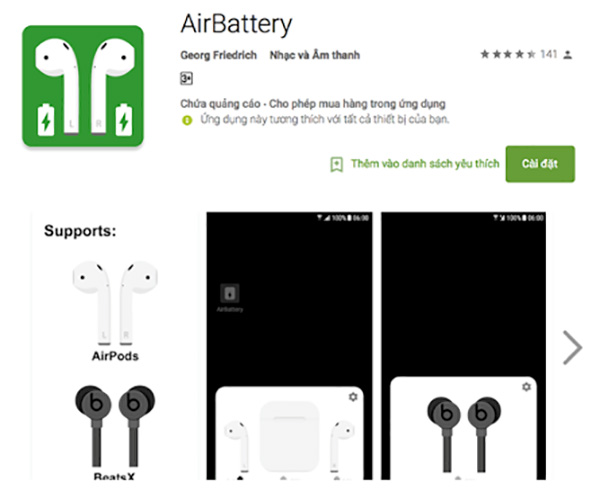
Ngoài ra, bạn cũng có thể mở rộng các tính năng với phiên bản Pro như: Kiểm tra tình trạng pin hộp sạc AirPods, pin trên 1 bên tai khi đặt trong hộp… Không chỉ tai nghe AirPods, ứng dụng AirBattery cũng hỗ trợ các dòng tai nghe khác như Beats by Dre, BeatsX và nhiều thiết bị kết nối Bluetooth khác.
2. Assistant Trigger
Assistant Trigger là một ứng dụng hỗ trợ từ AirPods 2 trở lên. Ứng dụng sẽ hiển thị phần trăm pin của tai nghe và vỏ hộp qua một thông báo. Assistant Trigger cũng nhận diện được khi nào tai nghe đang được đeo và sẽ tiếp tục phát nhạc như tính năng trên iPhone.
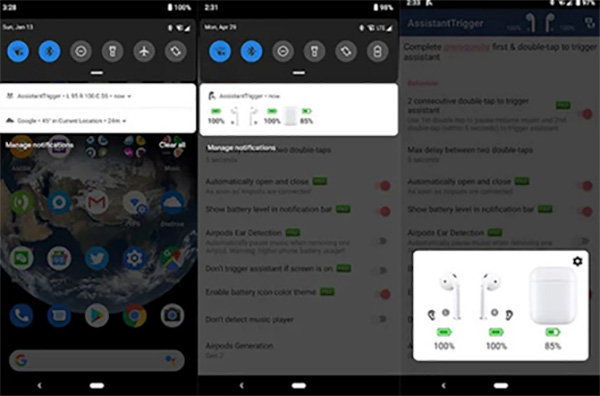
Ứng dụng này cũng có tính năng gõ hai lần để kích hoạt trợ lý ảo, gõ một lần để tạm dừng hoặc tiếp tục phát nhạc. Màn hình sẽ hiển thị phần trăm pin bằng biểu tượng nhỏ rất dễ nhìn, độ chính xác sẽ chênh lệch khoảng trên dưới 10%. Tính năng nhận diện khi đeo và thông báo phần trăm pin chỉ có ở phiên bản Pro ($2).
3. Ứng dụng Podroid
Thêm một ứng dụng kết nối AirPods với Android dành cho người dùng chính là Podroid. Podroid có tính năng ngừng phát nhạc nếu tháo một bên tai nghe. Tuy nhiên, ứng dụng này có điểm hạ chế là tiêu tốn nhiều pin điện thoại. Podroid cho phép cài đặt các tính năng chạm, nhấn vào biểu tượng cài đặt ở góc phải để tùy chỉnh chức năng.

Khi sử dụng ứng dụng, Podroid người dùng có thể xem tình trạng pin trên màn hình thông báo bằng việc cấp quyền gửi thông báo cho ứng dụng trên thiết bị Android. Người dùng cũng cần chú ý đến tính năng bảo mật riêng tư khi sử dụng Podroid trên điện thoại.
4. Ứng dụng AirBuds Popup
Tương tự các ứng dụng kết nối AirPods khác, AirBuds có tính năng hiển thị phần trăm pin trên màn hình popup. Tính năng thông báo này có sẵn trên phiên bản cao cấp của ứng dụng AirBuds. Ứng dụng cũng có khả năng nhận diện người dùng khi đeo, hay Read Caller và Assistive trên phiên bản cao cấp trả phí $1.5. AirBuds Popup cần được cấp quyền truy cập thông báo và vị trí để hoạt động được trên thiết bị Android.
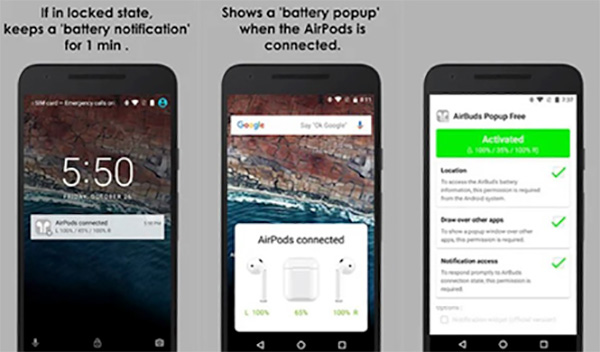
5. Ứng dụng PodsControl
Podscontrol gây ấn tượng đầu tiên với người dùng chính là thiết kế đẹp mắt. Trên màn hình ứng dụng chia thành 4 phần, hiển thị tên và thông tin thiết bị kết nối, pin sạc, và phần trăm pin tai nghe, cùng vỏ hộp đựng. Người dùng có thể chuyển đổi bằng công tắc để kích hoạt chế độ giám sát giúp tiết kiệm pin khi sử dụng Podscontrol. Hoặc cài đặt các thao tác chạm từ hai đến bốn lần tùy từng tính năng.

Thao tác sử dụng Podscontrol khá đơn giản. Người dùng sau khi kết nối AirPods với thiết bị Android qua Bluetooth thì sẽ tự động chuyển về trang chính của ứng dụng với đầy đủ các tính năng. Đặc biệt Podscontrol sử dụng hoàn toàn miễn phí rất đáng để trải nghiệm.
Như vậy trên đây là toàn bộ chia sẻ về những ứng dụng kết nối AirPods với Android được lựa chọn phổ biến nhất. Hy vọng với những công cụ này sẽ đem đến những trải nghiệm tuyệt vời dành cho người dùng tai nghe AirPods trên Android.